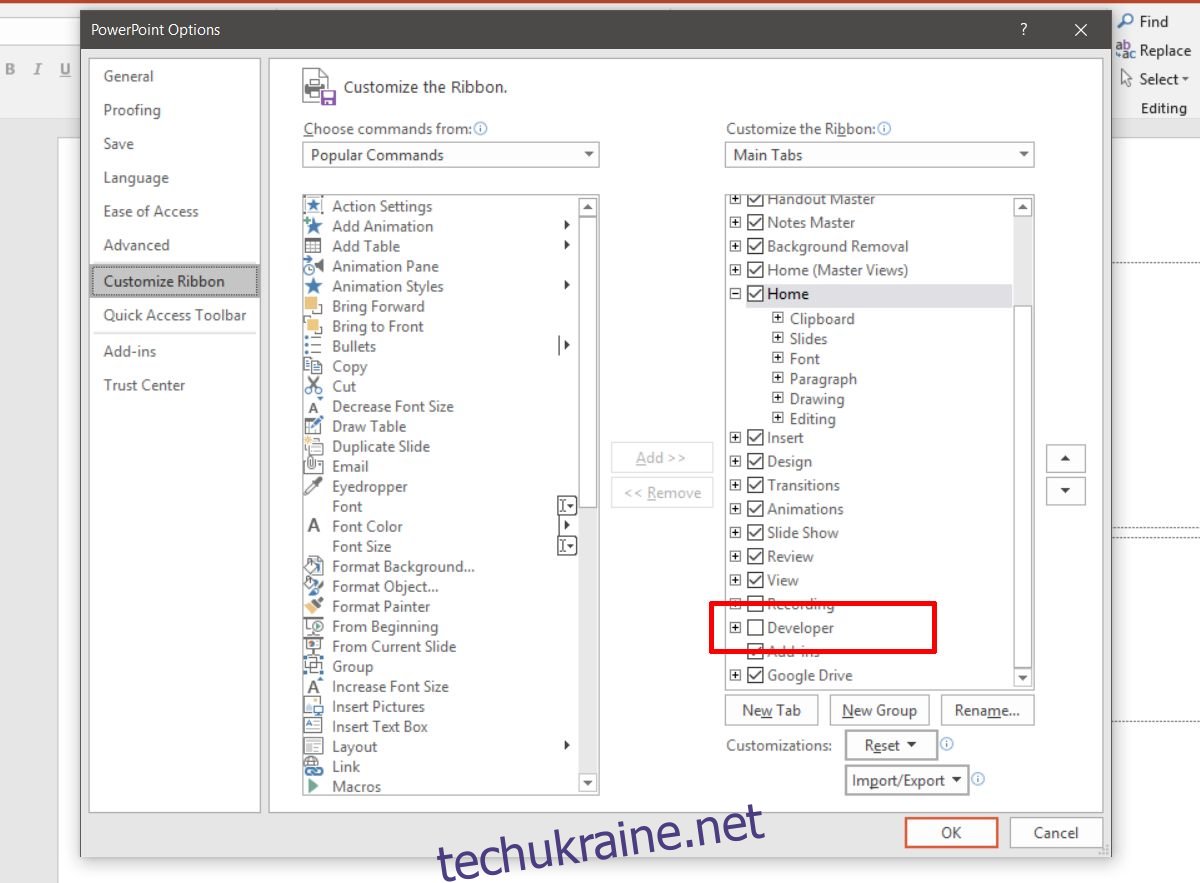Презентація може мати всі типи аудиторії. Немає правила, яке обмежує презентації класними кімнатами, нарадами та залами засідань. Презентація часто є чудовим і стислим способом донести інформацію, а також є корисним інструментом майже в усіх професійних умовах. Презентації також не повинні бути односторонніми лекціями. Ви можете робити презентацію, але ваша аудиторія також може висловити свій внесок, і іноді вам може знадобитися зробити нотатку сказаного. Ви можете накреслити його на аркуші паперу, але якщо це корисно для всіх, вам слід додати текст на слайд, щоб усі його бачили. Замість того, щоб редагувати слайд, ви можете додати текст під час презентації в режимі презентації.
Додати текст до слайда
Додавання тексту до слайда, коли він відкритий для редагування, є простим. Це неймовірно просто, але ви також можете додати текст до слайда, перебуваючи в режимі презентації. Вам потрібно буде налаштувати це один раз у системі, яку ви плануєте використовувати, до початку презентації, а потім вам потрібно буде додати текстове поле до кожного слайда, оскільки це не інструмент, який ви можете викликати на льоту, коли/якщо ви потрібно це.
Відкрийте свою презентацію PowerPoint. Перейдіть до Файл>Параметри. У вікні «Параметри» перейдіть на вкладку «Налаштувати стрічку». Увімкніть вкладку Розробник на стрічці.
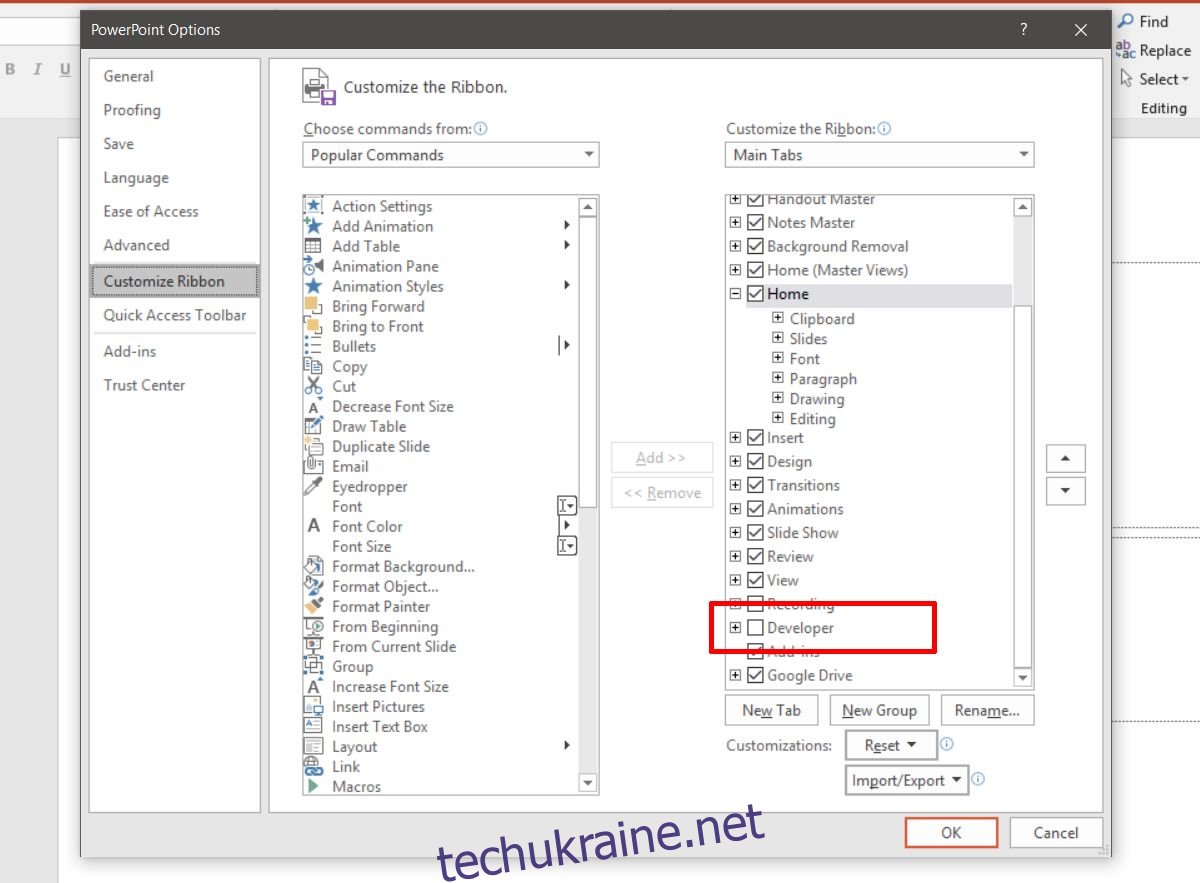
Поверніться до презентації та перейдіть на вкладку Розробник. Тут натисніть кнопку текстового поля та намалюйте текстове поле. Подбайте про те, щоб це не заважало тексту або медіа у вашій презентації.
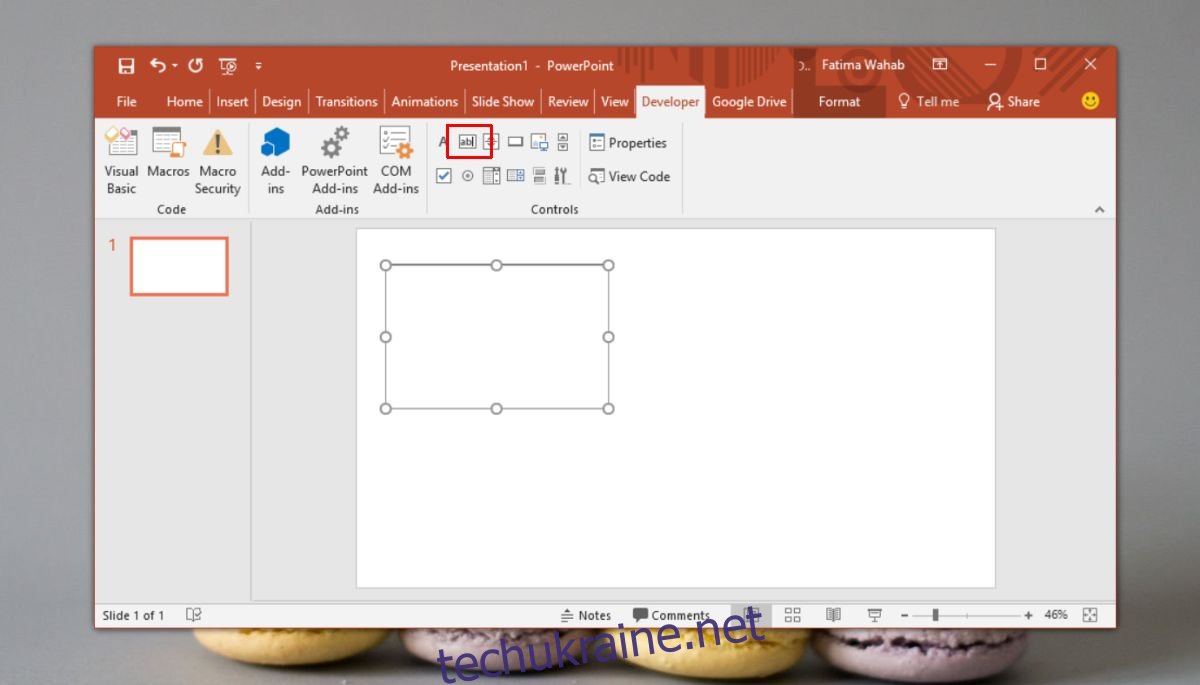
Клацніть правою кнопкою миші текстове поле та виберіть у контекстному меню Таблиця властивостей.
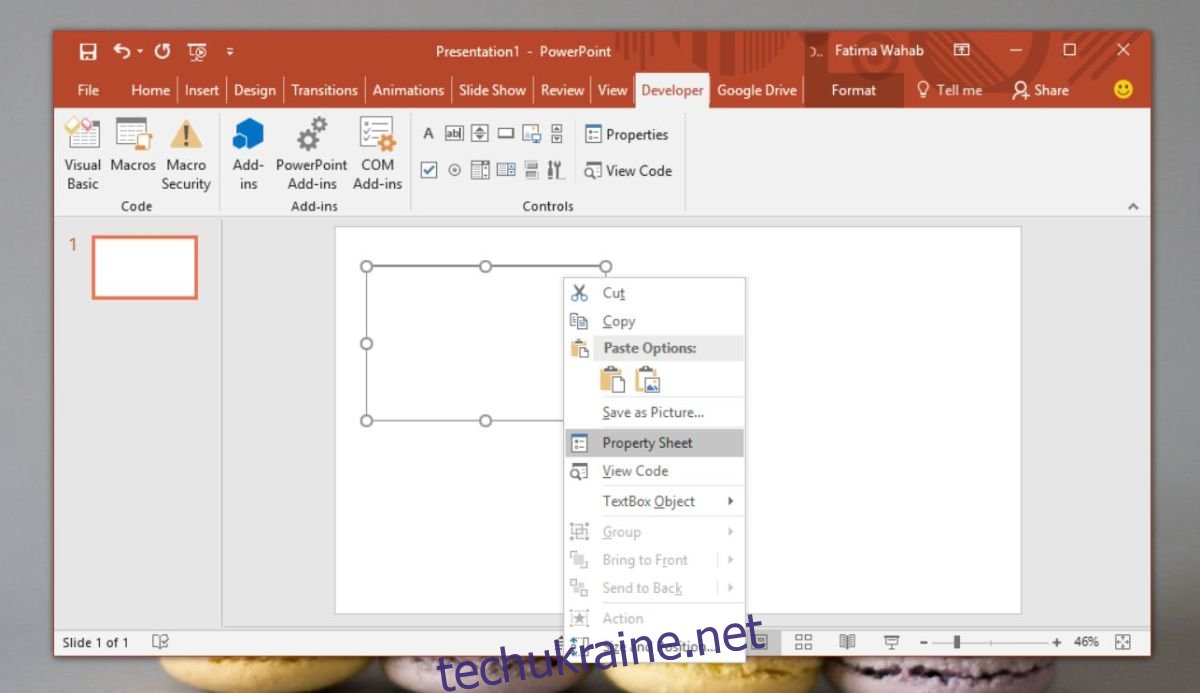
У вікні Властивості знайдіть дві властивості;
EnterKeyBehaviour
MultiLine
Встановіть значення для обох на True у спадному меню поруч із ними.
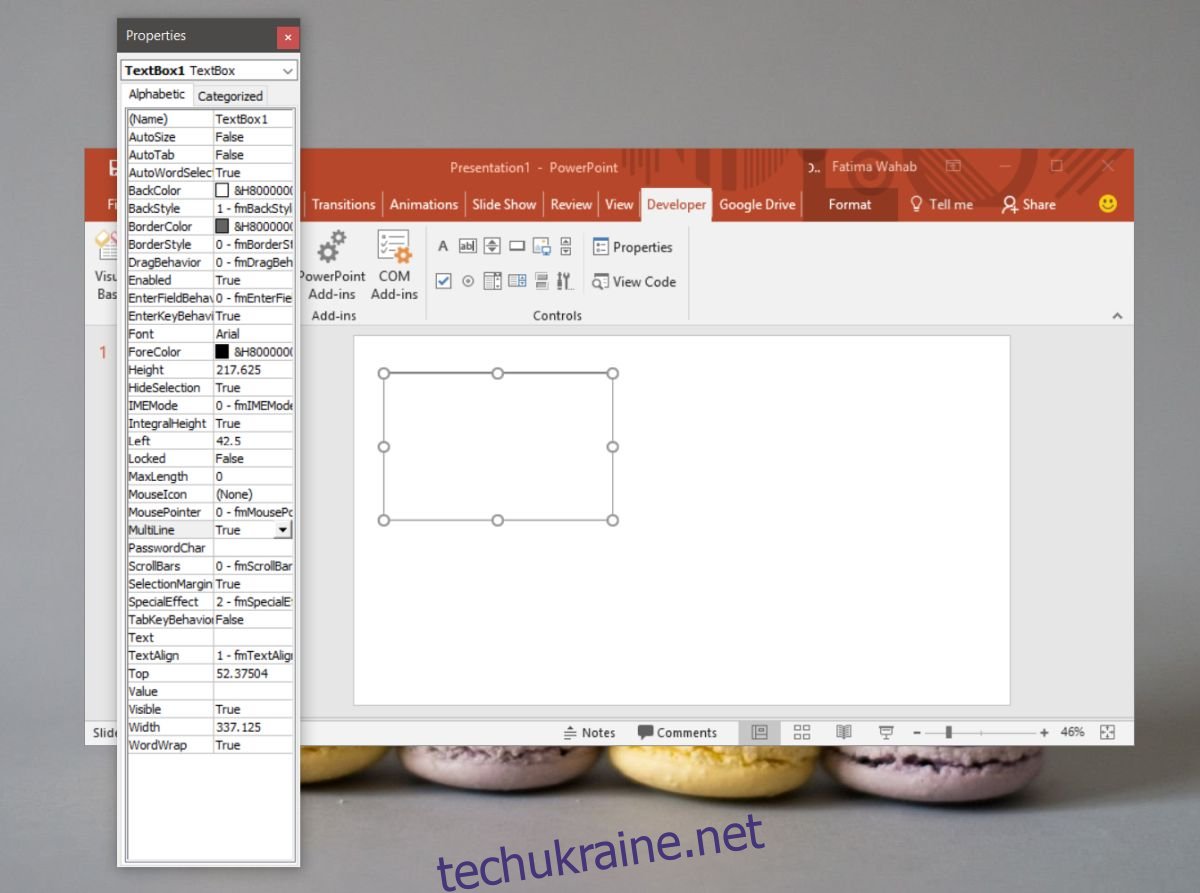
Ось і все. У режимі презентації ви зможете ввести текст у текстове поле, яке ви додали. Це текстове поле відображатиметься не на всіх ваших слайдах. Він з’явиться лише на слайдах, до яких ви його додасте. Якщо ви хочете додати його до кількох слайдів, ви можете скопіювати та вставити його на всі слайди, на які він потрібен.
Вам не доведеться знову вмикати вкладку розробника, але вам обов’язково потрібно буде додати текстове поле та змінити його властивості для кожної презентації, до якої ви його додаєте. Бажано додати текстові поля, подібні до цього, до слайдів, які містять інтерактивну вправу або опитування. Так само для будь-якого слайда, який може призвести до обговорення, текстове поле є хорошим способом відстежувати те, що обговорюється, і різні точки зору, які виникають.